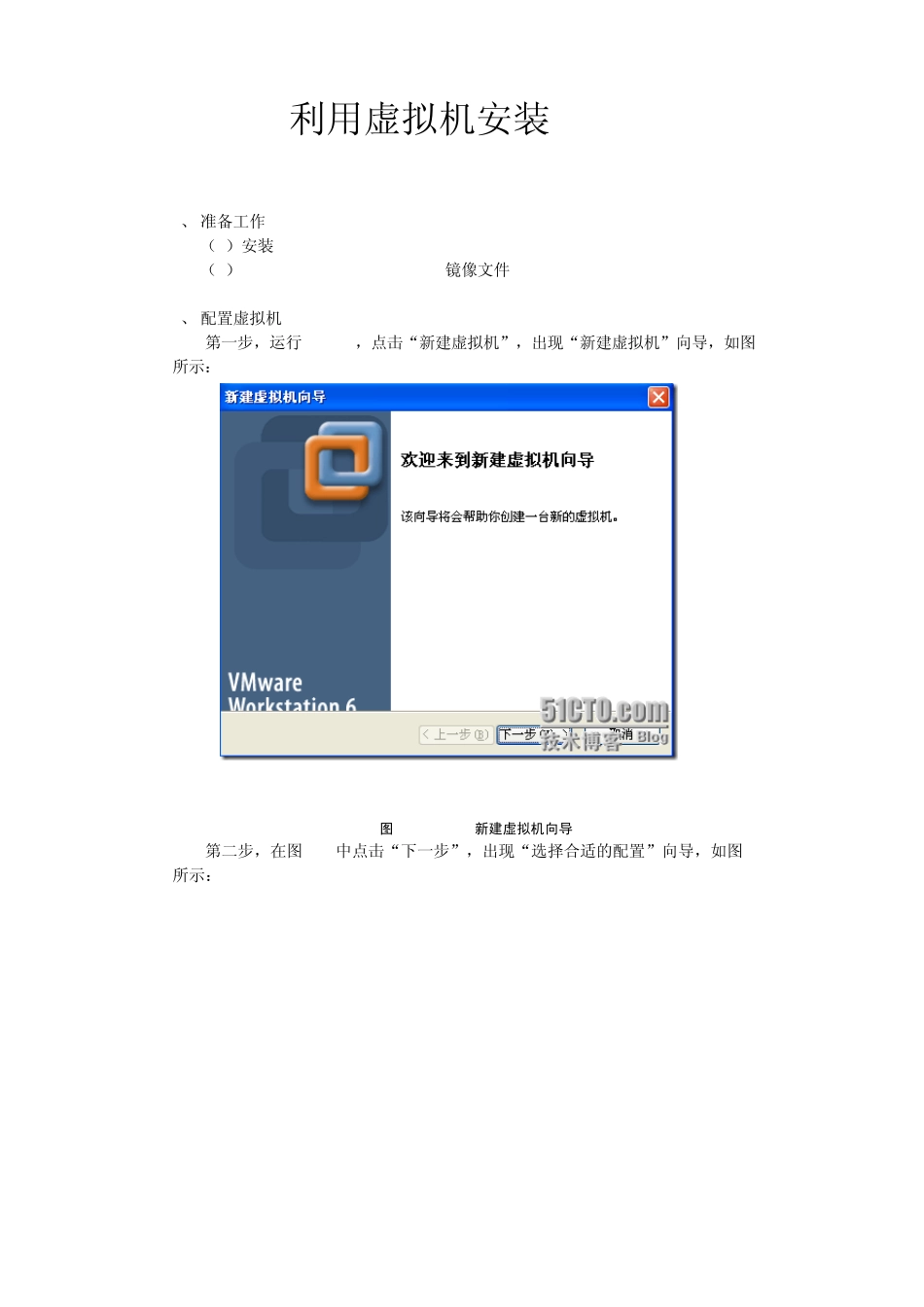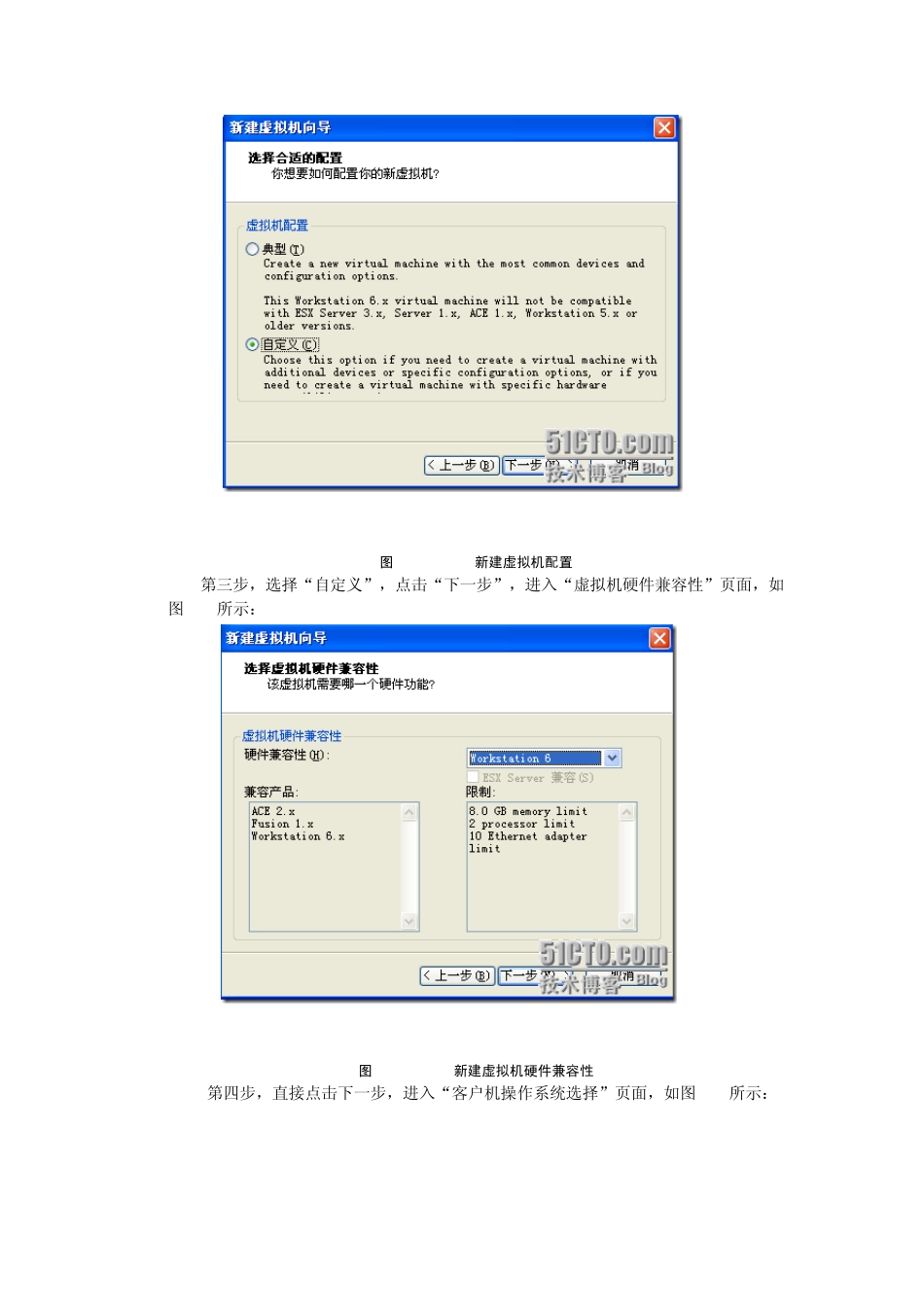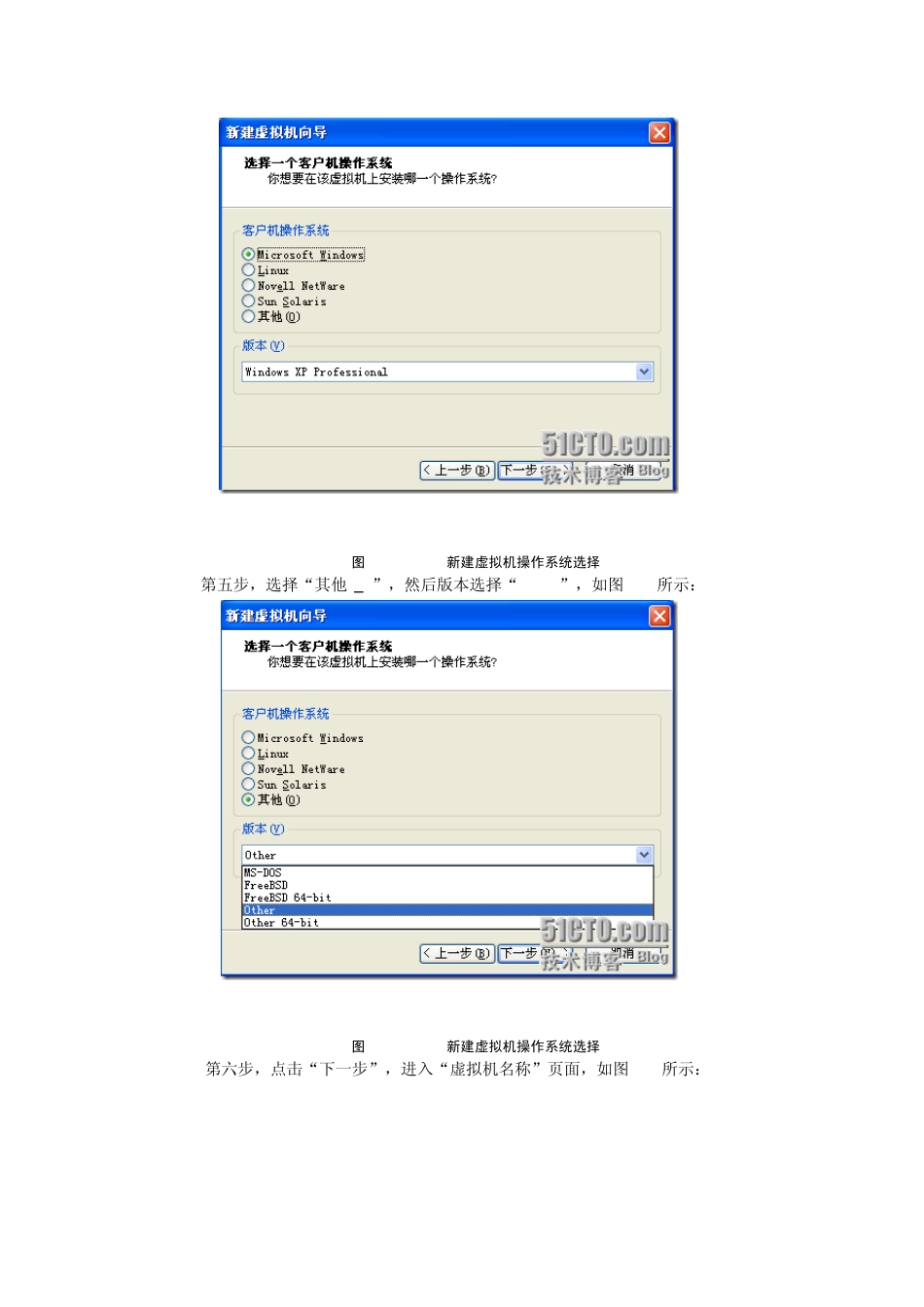利用虚拟机安装Unix (Sco OpenServer 5.0.7) 1、 准备工作 (1)安装VMware Workstation 6.5 (2)Sco OpenServer 5.0.7.iso 镜像文件 2、 配置虚拟机 第一步,运行VWmare,点击“新建虚拟机”,出现“新建虚拟机”向导,如图 2-1所示: 图2-1 VMware 新建虚拟机向导 第二步,在图 2-1中点击“下一步”,出现“选择合适的配置”向导,如图 2-2所示: 图2-2 VMware 新建虚拟机配置 第三步,选择“自定义”,点击“下一步”,进入“虚拟机硬件兼容性”页面,如图 2-3所示: 图2-3 VMware 新建虚拟机硬件兼容性 第四步,直接点击下一步,进入“客户机操作系统选择”页面,如图 2-4所示: 图2-4 VMware 新建虚拟机操作系统选择 第五步,选择“其他(O)”,然后版本选择“Other”,如图 2-5所示: 图2-5 VMware 新建虚拟机操作系统选择 第六步,点击“下一步”,进入“虚拟机名称”页面,如图 2-6所示: 图2-6 VMware 新建虚拟机名称 第七步,输入合适的虚拟机名称(可以任意输入自己喜欢的名称),选择正确的位置(至少要有1G的空间,最好不在系统盘),点击“下一步”,进入“虚拟处理器数量”页面,如图 2-7所示: 图2-7 VMware 新建虚拟机处理器配置 第八步,选择一个处理器,点击“下一步”,进入“虚拟机内存”页面,如图 2-8所示: 图2-8 VMware 新建虚拟机内存 第九步,自行设置虚拟机的内存大小,建议设置为64M,如果内存吃紧可以设置32M,反之如果内存富足,设置个256M就足够了。点击“下一步”,进入“网络设置”页面,如图 2-9所示: 图2-9 VMware 新建虚拟机网络类型 第十步,进入“选择 I/O适配器类型”页面,如图 2-10所示: 图2-10 VMware 新建虚拟机选择I/o适配器类型 第十一步,在“选择 I/O适配器类型”页面中,使用默认选项,点击“下一步”,进入“选择硬盘”页面,如图 图2-11 VMware 新建虚拟机选择硬盘 第十二步,为了方便起见,选择“创建一个新的虚拟磁盘”,一般不建议使用物理磁盘。点击“下一步”,进入“选择硬盘类型”页面,如图 2-12所示: 图 2-12 VMware 新建虚拟机硬盘类型 第十三步,SCO就是用IDE硬盘吧,否则在安装SCO操作系统之前要求先安装SCSI的驱动,相当地麻烦。点击“下一步”,进入“指定磁盘容量”页面,如图 2-13所示: 图 2-13 VMware 新建虚拟机硬盘容量 第十四步,指定硬盘大小为 40G。不用担心硬盘大小不够,...